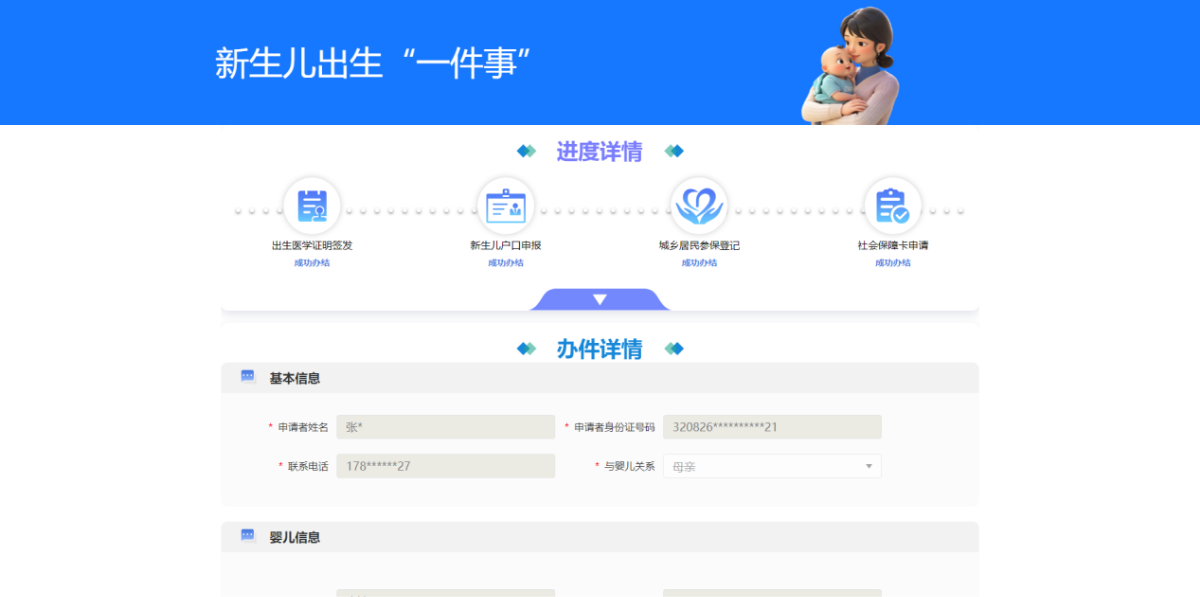江苏省新生儿出生“一件事”
系统使用手册
2024-09-23
1、访问江苏政务服务网(江苏政务服务 (jszwfw.gov.cn));
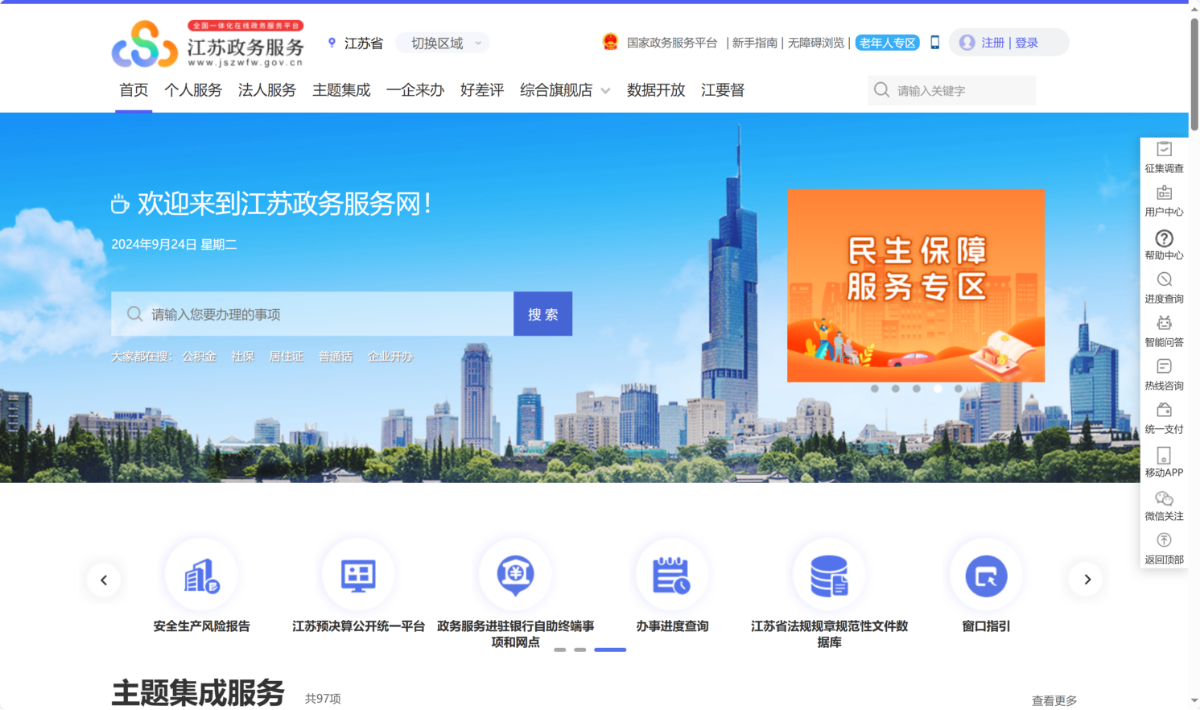
2、在网上首页找到“高效办成一件事”服务专区,点击进入专区首页界面;
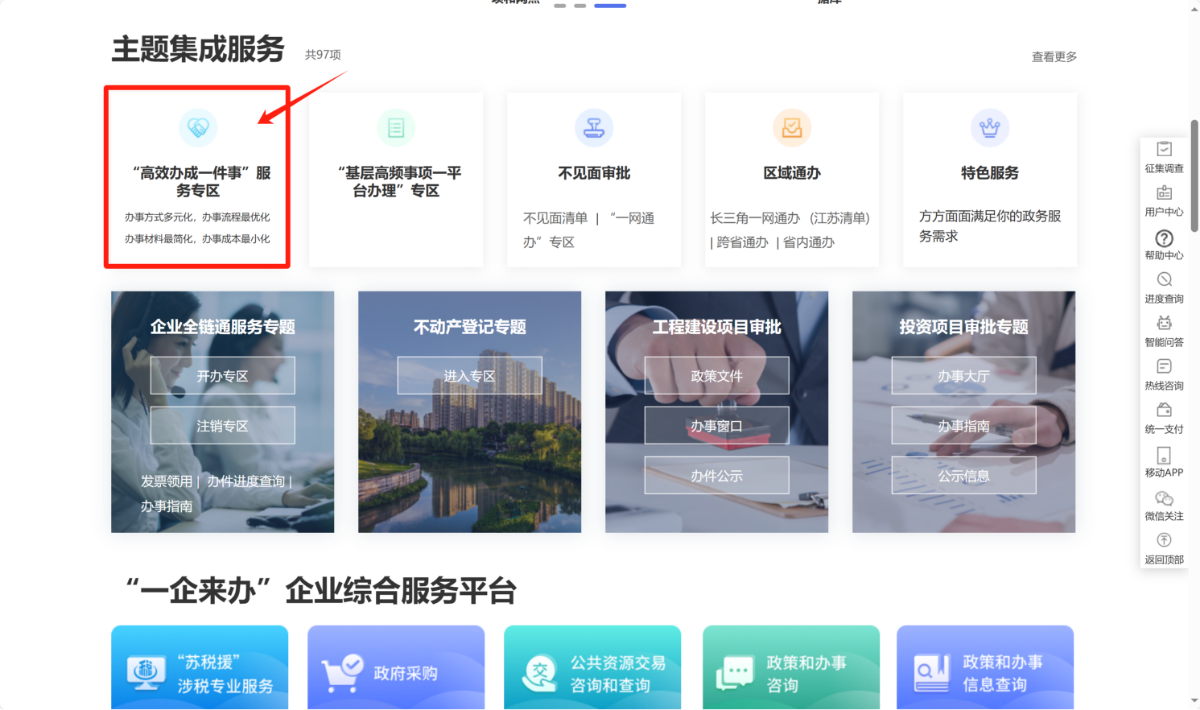
3、在首页找到新生儿出生“一件事”模块,点击后即可进入出生一件事公示告知界面。
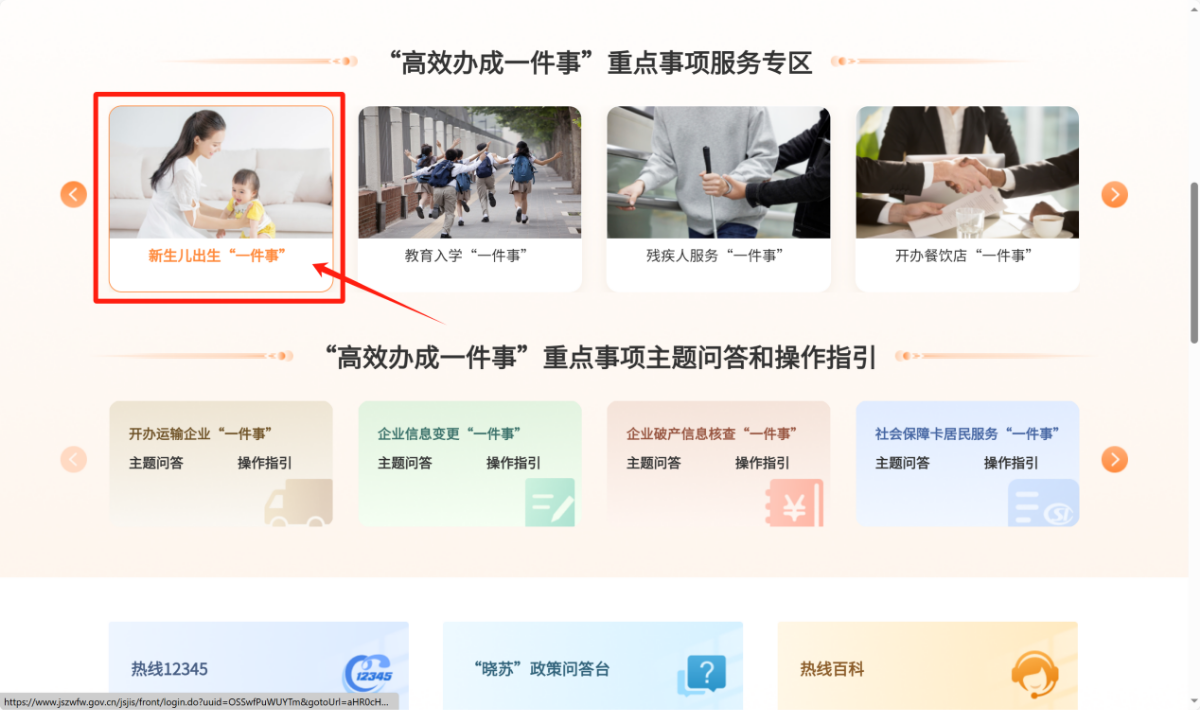
1、点击新生儿出生“一件事”模块,若未登录,首先会弹出江苏政务服务网统一身份认证登录页面,选择“个人登录”,如下图:

2、登录后,跳转新生儿出生“一件事”申报公示界面,如下图:

3、点击“在线办理”,则进入新生儿出生“一件事”的办理告知单,需用户阅读了解相关办理规范,如下图:
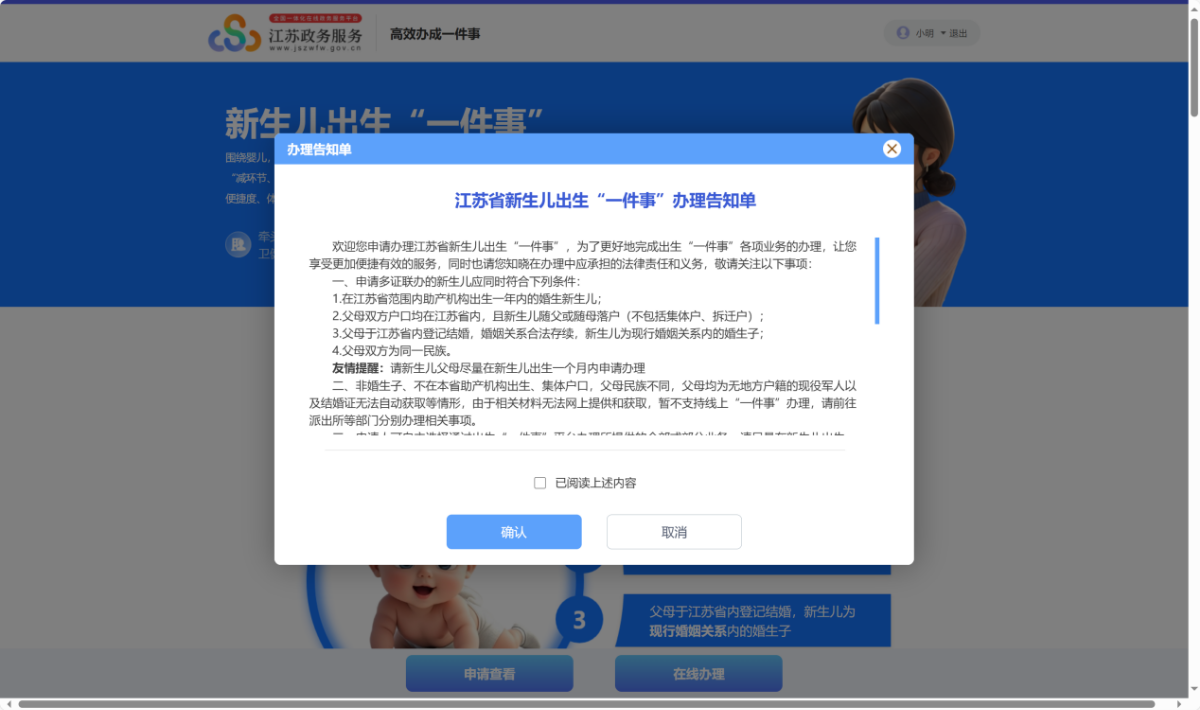
4、勾选“已阅读”并点击确认按钮后,进入新生儿申报情景引导界面,用户需基于自身实际情况,回复相关问题,如下图:
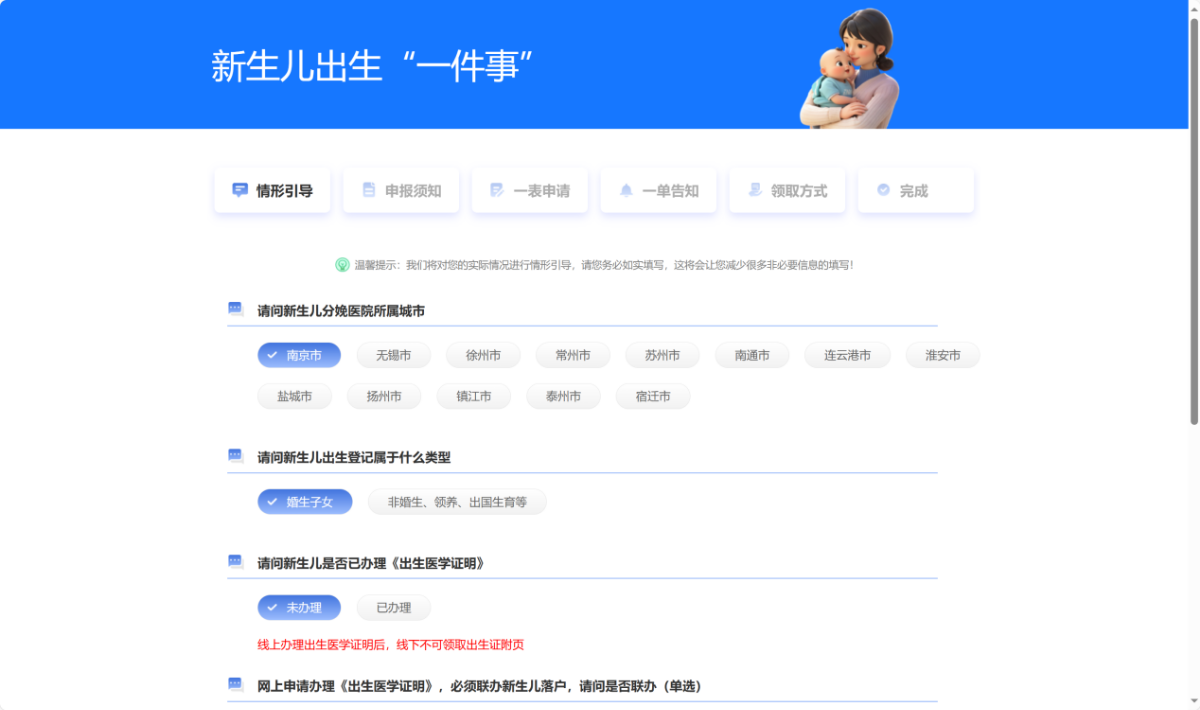
5、情景引导确认完成后,点击下一步,进入告知界面,系统列举出用户所选的情景内容,以及此情景下,涉及的联办事项清单以及相关的申报注意点,如下图:
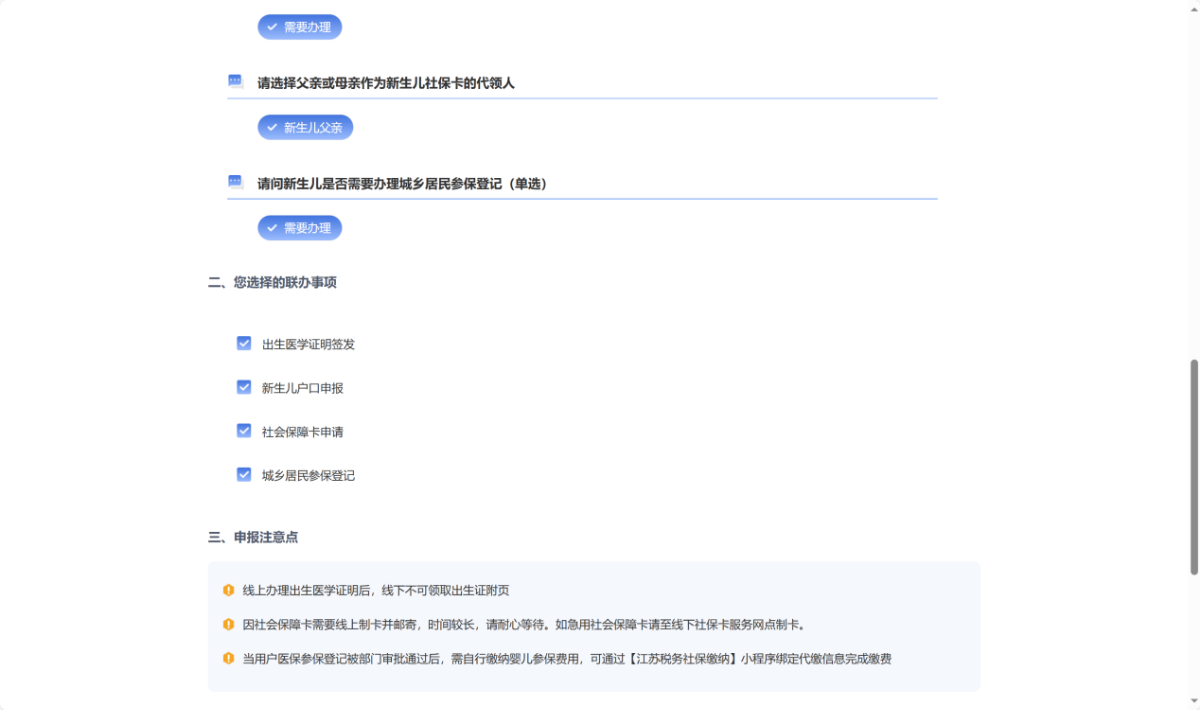
6、确认申报事项清单无误后,点击确认,进入表单填写环节,如下图:
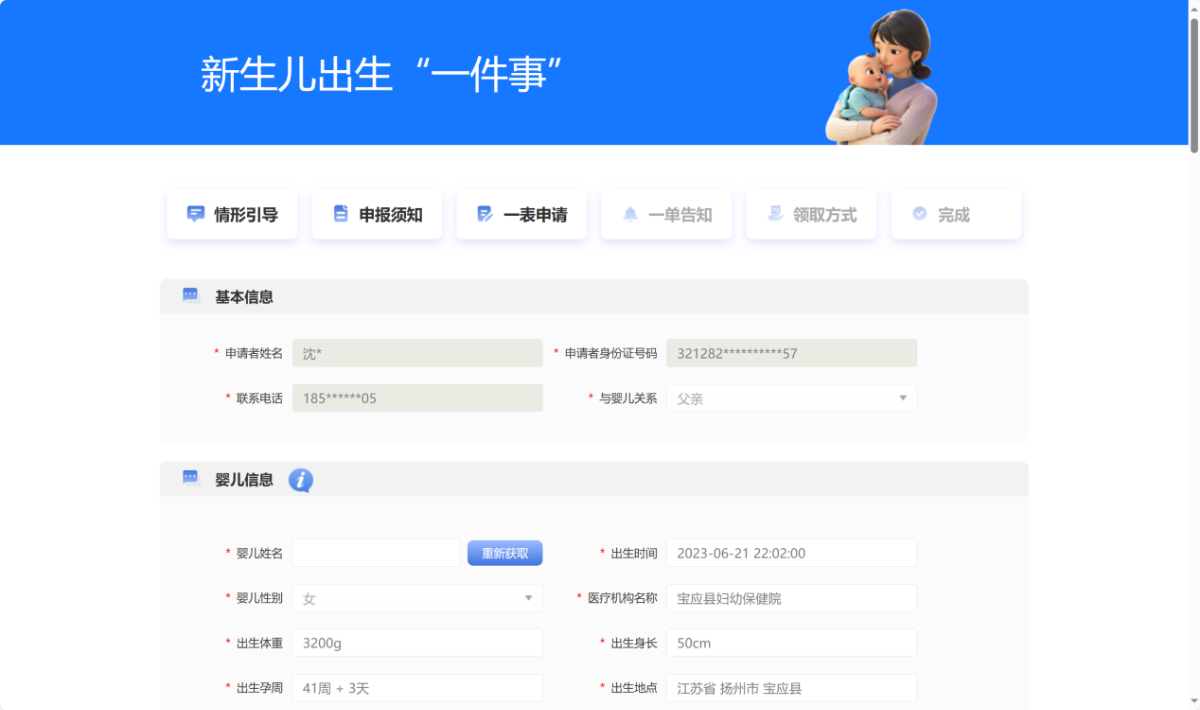
7、用户申报信息填写完成后,在“申请者人脸识别及签名”模块,点击生成签名二维码,如下图:
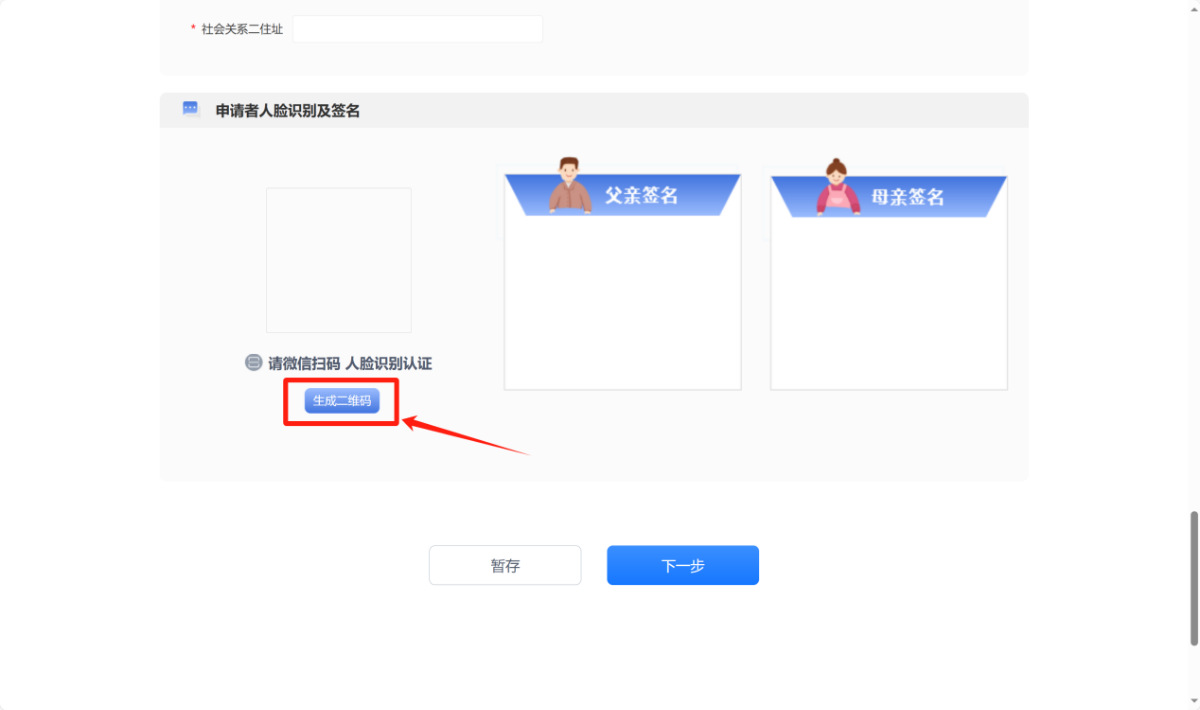
8、使用微信扫描二维码,进入移动端人脸识别与签字环节,如下图:
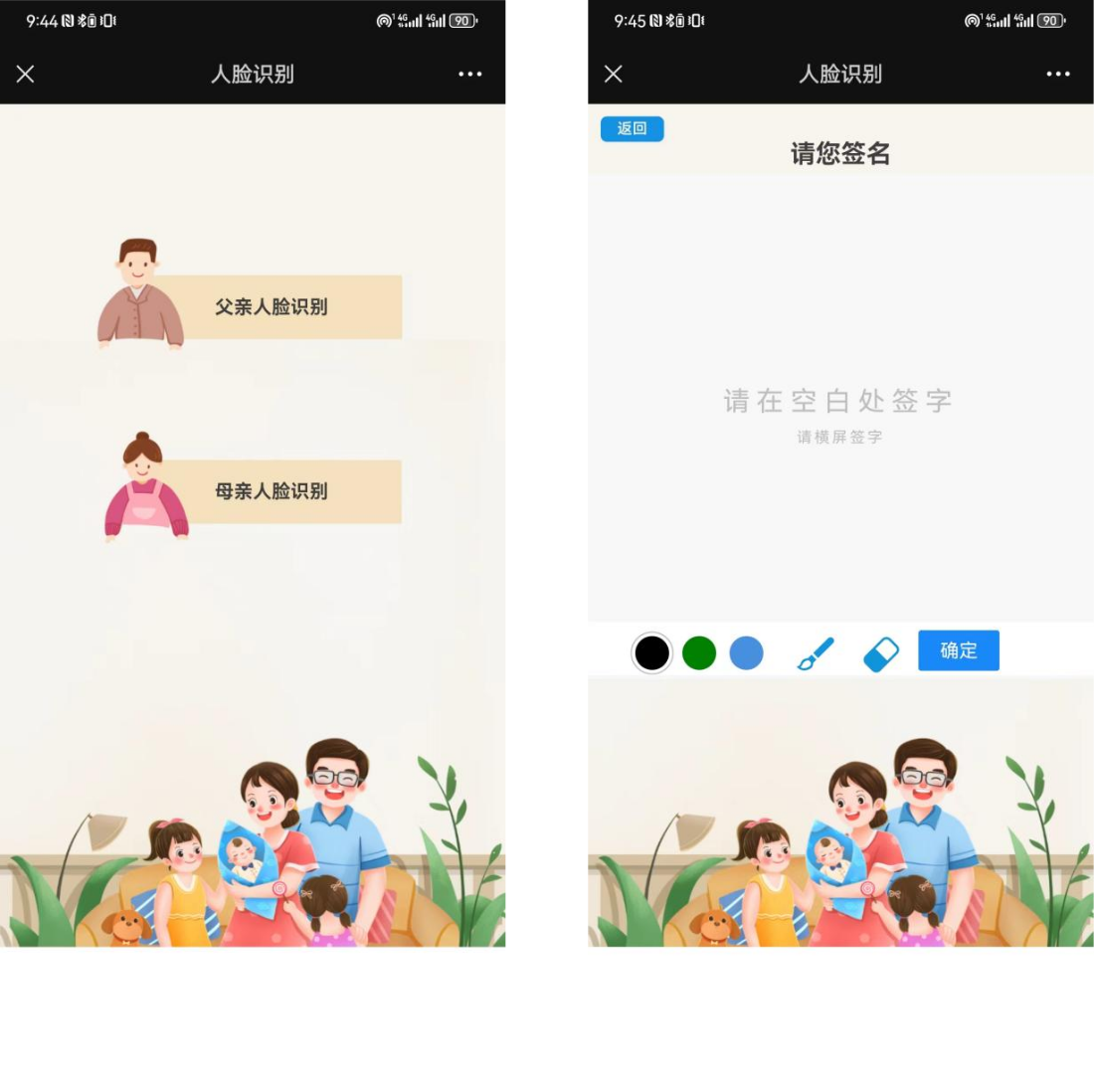
9、签名完成后,签字信息会自动从移动端同步至电脑端,用户确认无误后,点击“下一步”,进入材料预览环节,如下图:
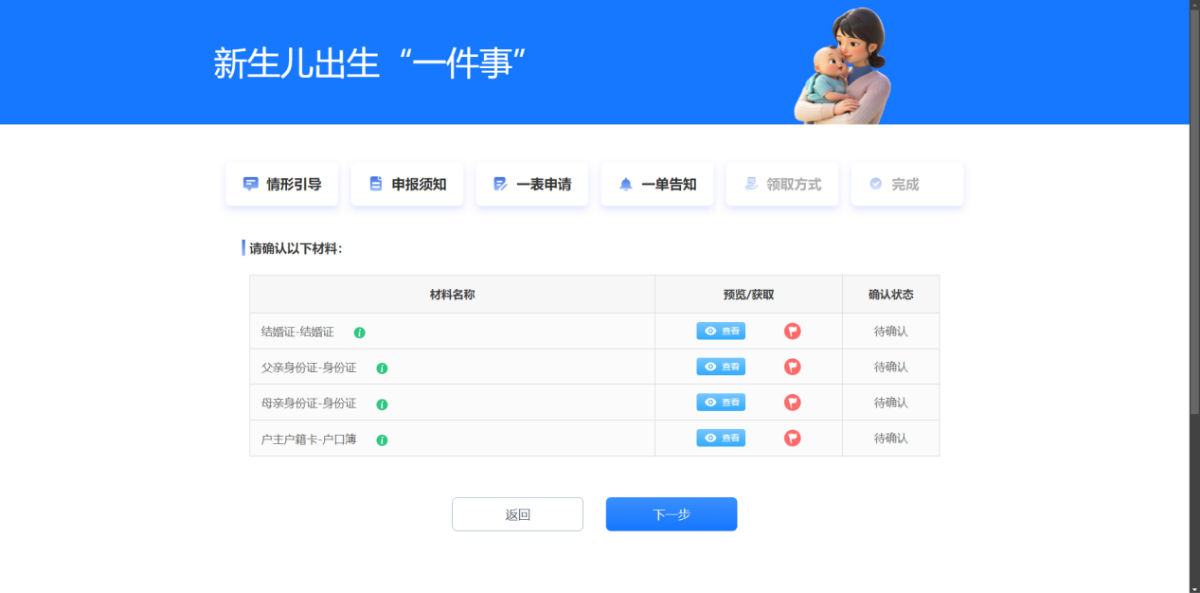
备注:系统通过电子证照库获取了当前用户电子证照,由于证照的补正、换发等情况,可能存在的电子证照已过期,与用户手持证照不符,需用户逐个预览系统提供的电子证照,发现存在证照不符情况时,中止申报,并反馈相关部门协助电子证照更新处理。
10、材料预览无误后,点击下一步,进入邮寄信息维护界面,维护用户的收件信息,如下图:
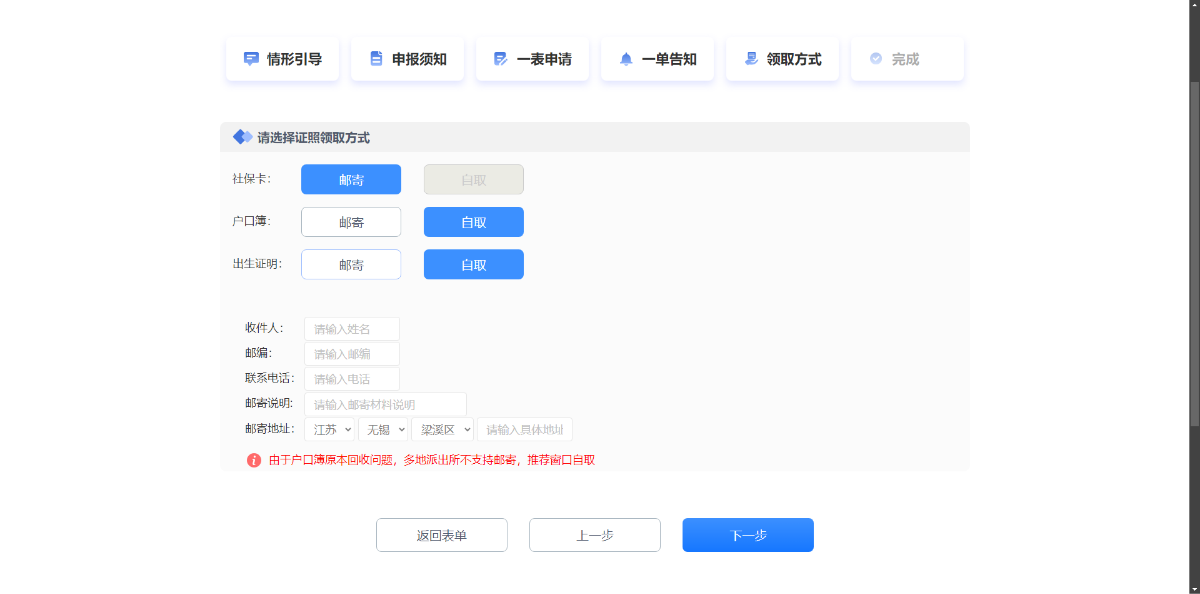
11、点击下一步按钮,完成申报提交。
1、返回新生儿出生“一件事”的公示告知界面,点击申请查看按钮,即可查看用户已申报信息,如下图:
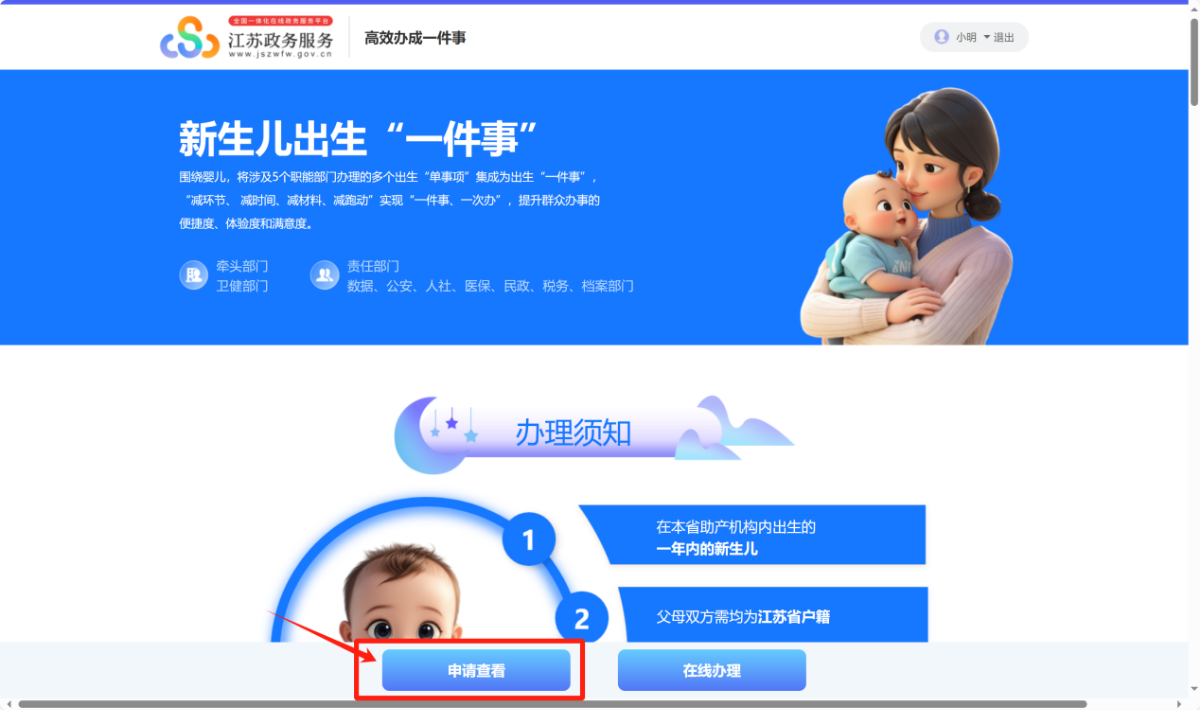
2、选择已申报的业务,点击“查看”按钮,可以查看申报信息详情以及各部门的办理进入,如下图: